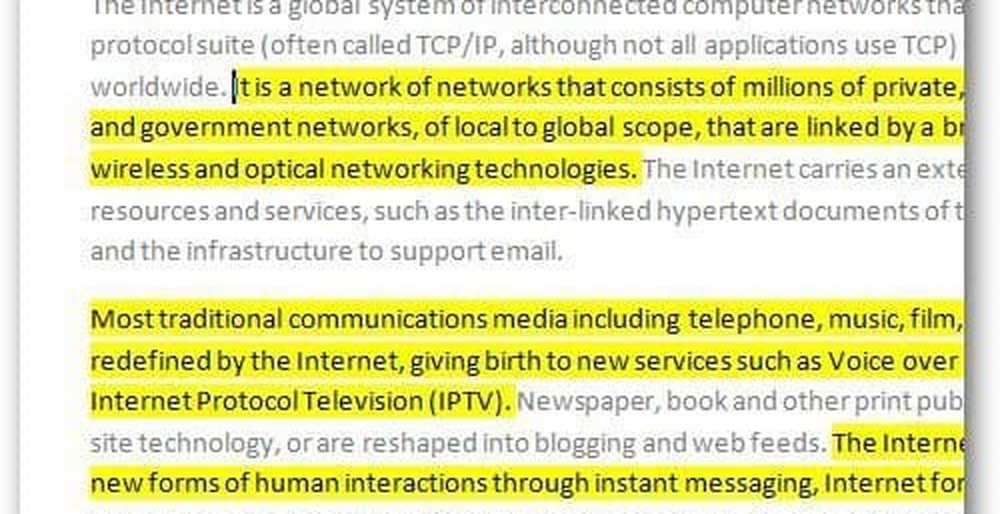Comment suggérer une modification pour un lieu manquant ou inexact dans Windows Maps
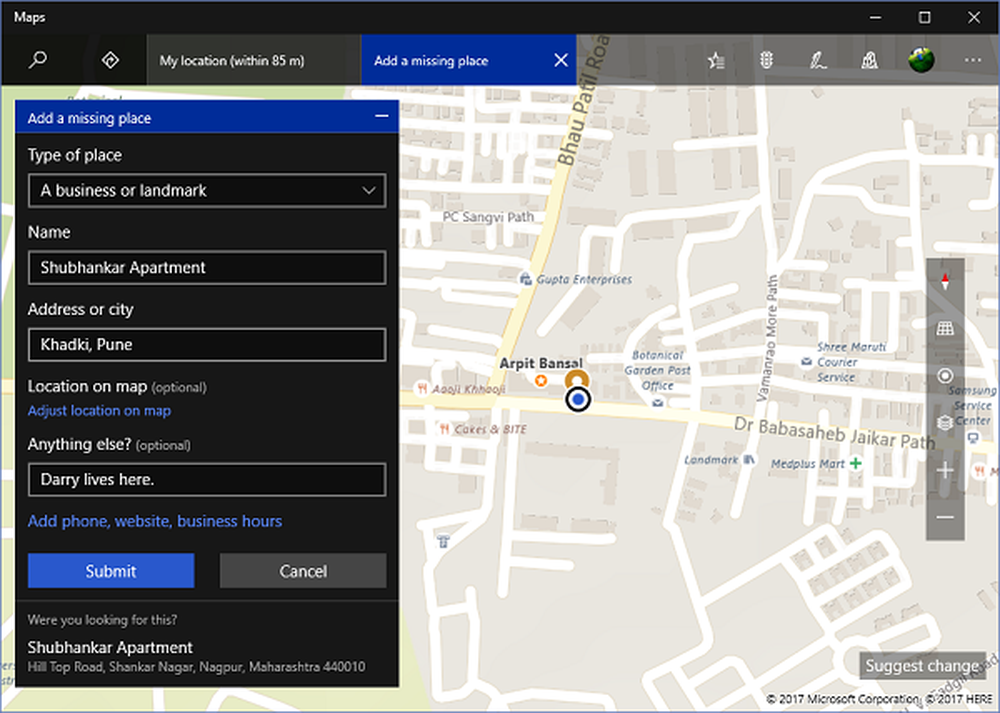
le Windows Maps l'application est un élément important de Windows 10 écosystème que nous avons souvent tendance à dédramatiser. Auparavant destinée aux utilisateurs de téléphones, l'application Maps est désormais préinstallée sur votre PC / tablette Windows 10, grâce au Plateforme Windows universelle! Avec de nombreuses fonctionnalités existantes et de nombreuses autres à venir via des mises à jour régulières, Microsoft a réussi de manière remarquable à fournir une application de cartes décente..
Il possède une interface utilisateur très soignée associée aux fonctionnalités classiques telles que la navigation et la recherche, mais il manque un peu de connaissances en matière de points de repère et de lieux environnants. Vous pouvez rencontrer une telle situation où vous ne pouvez pas suivre un emplacement particulier sur Maps.
Eh bien, maintenant avec Windows 10 v1703, Microsoft a mis au point une fonctionnalité pratique destinée à tous ses utilisateurs: ajouter un endroit manquant ou soumettre des corrections pour un endroit inexact directement à partir de l'application Maps elle-même. Dans cet article, nous allons expliquer comment utiliser votre PC / tablette Windows 10..
Suggérer une modification dans Windows Maps
Disons que vous essayez de localiser un itinéraire différent de votre bureau, mais que cela n'apparaisse pas sur l'application Cartes. C'est à ce moment-là que vous pouvez en informer Microsoft et lui demander de l'ajouter aux cartes. Suivez les étapes ci-dessous afin de soumettre le changement pour un lieu manquant ou inexact:
Ouvrir Windows Maps app. Il devrait être là sur votre Le menu Démarrer ou dans Toutes les applications section. Cliquer sur Suggérer un changement bouton présent dans le coin inférieur droit de la fenêtre de l'application. Vous aurez trois options ici pour soumettre vos commentaires et vos modifications. Jetons un coup d'oeil à chacun.

Option 1: un lieu manque
Cela peut être utilisé pour ajouter une nouvelle entreprise ou un point de repère. Cela peut s'avérer utile si vous avez ouvert un nouveau point de vente et que le monde entier sache où il se trouve. Cliquez sur l'option et suivez les étapes ci-dessous pour ajouter l'endroit manquant sur les cartes:
1. Sélectionnez le type d’endroit que vous souhaitez ajouter dans le menu déroulant situé dans le coin supérieur gauche..
2. Fournissez des informations de base telles que le nom et l'adresse de la localité pour le lieu manquant..
3. Définissez son emplacement en déplaçant la carte pour centrer le marqueur sur la zone cible. Cliquez sur Ensemble enregistrer l'emplacement.


5. Cliquez sur Soumettre une fois que vous avez rempli toutes les informations que vous souhaitez ajouter au lieu manquant. Il doit être envoyé à l'équipe Windows Maps pour approbation et sera visible sur les cartes une fois qu'un drapeau vert aura été attribué..
Option 2: la carte n'est pas précise
Si vous remarquez quelque chose d'inhabituel concernant un emplacement sur la carte, tel qu'une route manquante ou un nom de lieu incorrect, vous pouvez utiliser cette option pour envoyer vos commentaires à l'équipe Maps. Voici comment faire:
1. Déplacez la carte pour placer le repère encerclé au centre de la zone que vous souhaitez signaler et cliquez sur Ensemble.
2. Indiquez vos informations dans la zone de texte et cliquez sur Soumettre.

3. Là encore, il devrait être approuvé par l'équipe Maps et ne sera visible qu'une fois le changement déployé..
Option 3: j'ai d'autres commentaires
Avec cette option, vous pouvez accéder directement à Hub de commentaires et fournissez vos commentaires ou vote positif sur les commentaires déjà présents si cela correspond à votre agenda. Les commentaires sont automatiquement filtrés pour afficher uniquement ceux relatifs à l'application Maps sur un ordinateur.